Hast du in Bezug auf WordPress schon mal den Begriff „Plugin“ gehört, aber konntest nicht so richtig etwas damit anfangen? Ich versuche dir in diesem Artikel zu erklären, was ein Plugin ist, was es kann und wie du ein Plugin in deinem WordPress installierst. Los geht’s!
Das Content-Managementsystem WordPress ist ein schlankes System. Es ist nur mit den wichtigsten Grundfunktionen ausgestattet. Und das ist auch gut so, weil jede Website anders ist und andere Anforderungen hat. Je nachdem, was deine Website können soll, kannst du mit sog. Plugins den Funktionsumfang von WordPress ganz bequem erweitern.
Und musst dich nicht mit unnötigen Funktionen herumschlagen, die du gar nicht brauchst und die dennoch Speicherplatz belegen und sich negativ auf die Schnelligkeit deiner Website auswirken können.
>> Was ist ein WordPress-Plugin?
>> Wo finde ich WordPress-Plugins und was kosten sie?
>> Was muss ich bei der Auswahl beachten?
>> So installierst du ein WordPress-Plugin
Und was genau ist jetzt ein WordPress-Plugin?
Die Plugins für WordPress sind kleine Programme, die unzählige verschiedene Dinge für dich erledigen können. Ganz individuell an deine Bedürfnisse angepasst. Du musst sie dir wie kleine Bausteine vorstellen, die einfach auf deine große Basisplatte „WordPress“ drauf gesteckt werden.
Du möchtest die Möglichkeit haben, ein BackUp von deiner Website zu machen? Dann installierst du ein Plugin, das genau das erledigt – und nichts anderes tut. Oder du willst deine Website schneller machen? Dann installierst du ein weiteres Plugin, was genau für diese Funktion programmiert wurde.
Du musst die Plugins nur installieren, aktivieren, evt. noch einige Einstellungen vornehmen und los geht’s!
Wo finde ich denn WordPress-Plugins und was kosten sie?
Du kannst ganz einfach innerhalb deines WordPress auf das offizielle Verzeichnis der WordPress-Entwickler, das WordPress-Plugin-Verzeichnis, zugreifen. Hier kannst du dir sicher sein, dass die Qualität des Plugins gut ist.
Und noch eine gute Nachricht: Alle Plugins im o.g. WordPress-Plugin-Verzeichnis sind kostenlos! Du findest im Internet sicher auch noch andere Quellen für kostenlose WordPress-Plugins. Bitte nutze diese NICHT! Du kannst nie ganz sicher sein, wer der Entwickler ist und ob du dir damit nicht doch Malware in deine Website holst. Eine 100%ige Sicherheit gibt es zwar nie, aber du fährst besser, wenn du dir kostenlose Plugins wirklich nur aus dem offiziellen Verzeichnis lädst.
Es gibt tausende von kostenlosen Plugins, aber auch sog. Premium-Plugins, die von verschiedensten Entwicklern kostenpflichtig angeboten werden. Eine Übersicht über solche Premium-Plugins findest du z.B. hier.
Diese Plugins liefern spezielle Erweiterungen und du bekommst regelmäßige Updates. Ein Support ist auch inklusive. Das ist bei kostenfreien Plugins nicht immer der Fall.
Was muss ich bei der Auswahl eines kostenlosen Plugins beachten?
Um ein Plugin auszuwählen klickst du links in deinem WordPress-Menü auf Plugins > Installieren. Jetzt werden dir alle Plugins (und das sind im Moment 58.664 Stück!) aus dem WordPress-Plugin-Verzeichnis angezeigt. Du kannst dieses Verzeichnis auch in einem neuen Fenster öffnen, in dem du hier klickst.
Rechts im Suchfeld kannst du ein Stichwort angeben. Wenn du z. B. ein Plugin für die Suchmaschinenoptimierung suchst, kannst du dort „SEO“ eingeben. Es werden dann alle Plugins aufgelistet, die aus diesem Bereich stammen. Das Plugin mit den meisten aktiven Installationen wird ganz vorne links angezeigt.
Wenn du schon den genauen Namen des Plugins kennst, den du suchen möchtest, kannst du diesen natürlich direkt dort eingeben.
Bevor du ein WordPress-Plugin installierst bewerte es in den folgenden 3 Schritten:
Schritt 1: Kompatibilität
Schau als erstes nach, ob dieses Plugin kompatibel mit deiner WordPress-Version ist! Im Idealfall wählst du ein Plugin aus, wo vermerkt ist, dass es mit deiner WordPress-Version kompatibel ist.
Wenn das nicht der Fall ist, heisst das aber nicht gleich, dass das Plugin nicht mit deiner Version von WordPress funktioniert. Diese Meldungen basieren auf Rückmeldungen von Usern, die das Plugin mit der aktuellen WordPress-Version verwenden. Wenn hier noch nicht genug Meldungen eingegangen sind oder WordPress gerade erst upgedatet wurde, kann das Plugin trotzdem super auf deiner Website funktionieren.
Wenn du ein Plugin verwenden möchtest, das noch ungetestet mit deiner WordPress-Version ist, mach dir bitte vorher unbedingt ein BackUp von deiner Website. Denn mit ungetesteten Plugins kann es auch zu Fehlern in deiner WordPress-Installation kommen.
Schritt 2: Bewertungen & aktive Installationen
Du kannst anhand der 5 Sterne sehen, wie viele Bewertungen das Plugin von den bisherigen Usern bekommen hat. Darunter findest du die Anzahl der im Moment aktiven Installationen des Plugins. Ist die recht hoch und liegt sie über der 1 Millionen-Marke kannst du davon ausgehen, dass dieses Plugin sehr beliebt ist und seine Funktion gut erfüllt – wenn die Bewertungen ebenfalls gut sind.
Suchst du dir ein Plugin aus, dass nicht ganz so viele aktive Installationen hat kann das natürlich eben so gut sein wie eines mit Millionen Installationen. Du musst diese beiden Kennzahlen immer im Zusammenhang sehen. Natürlich kann ein relativ neues Plugin noch nicht so viele Installationen haben wie eines, das schon Jahre auf dem Markt ist. Und trotzdem können die Bewertungen dafür sehr gut sein. Das kannst du näher einsehen, wenn du auf „Weitere Details“ klickst und dann auf den Tab „“Bewertungen“. Hier kannst du alle Bewertungen nachlesen. Außerdem findest du auf der rechten Seite noch einmal eine übersichtliche Zusammenfassung über den Autor, die Version des Plugins und die technischen Anforderungen.
Schritt 3: Zuletzt aktualisiert
An dieser Zeitangabe kannst du gut erkennen, wie intensiv das WordPress-Plugin gepflegt und aktualisiert wird. Gerade nach einem großen WordPress-Update auf eine neue Version (z.B. von 4.9.10 auf 5.0) ist es wichtig, dass auch die Plugins dementsprechend aktualisiert werden, damit es nicht zu Bugs oder Fehlermeldungen kommt.
Wenn der Zeitraum einige Wochen oder Tage umfasst ist das ein gutes Zeichen und spricht für die Entwickler dieses Plugins. Es zeigt, dass sie das WordPress-Plugin kontinuierlich weiterentwickeln und Verbesserungen vornehmen. Du kannst es ohne Bedenken installieren.
Wenn die letzte Aktualisierung allerdings schon Jahre zurück liegt, verzichte bitte auf den Einsatz dieses Plugins. Denn damit können dir und deiner WordPress-Website erhebliche Schwierigkeiten entstehen und du riskierst die Sicherheit deiner Website.
So installierst du ein kostenloses WordPress-Plugin aus dem WordPress-Plugin-Verzeichnis
Wenn du dir über das WordPress-Plugin-Verzeichnis ein Plugin ausgesucht hast und es installieren möchtest, ist die Installation denkbar einfach. Du klickst einfach nur auf Jetzt installieren und dein Plugin ist installiert. Eventuell musst du jetzt noch einige Einstellungen vornehmen, das siehst du daran, dass unter dem Plugin so etwas wie „Einstellungen“ oder „Settings“ steht. Manche, meist nicht so umfangreiche, Plugins bieten nicht die Möglichkeit etwas einzustellen sondern funktionieren „einfach so“, wenn du sie aktiviert hast.
So installierst du ein kostenpflichtiges Premium-Theme
Wenn du ein Premium-Plugin installieren möchtest, klickst du auf Plugins > installieren > Plugin hochladen. Dann wirst du aufgefordert, das Plugin als .zip-Datei von deinem Rechner aus hochzuladen. Wenn du ein Premium-Theme kaufst sollte dir dieses grundsätzlich auch im .zip-Format vorliegen.
Du findest dieses Plugin dann nicht im WordPress-Plugin-Verzeichnis sondern musst dich für weitere Informationen an den jeweiligen Entwickler wenden. Kläre auf jeden Fall vor dem Kauf ab, ob das Plugin DSGVO-konform ist!
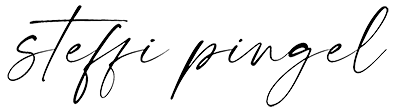
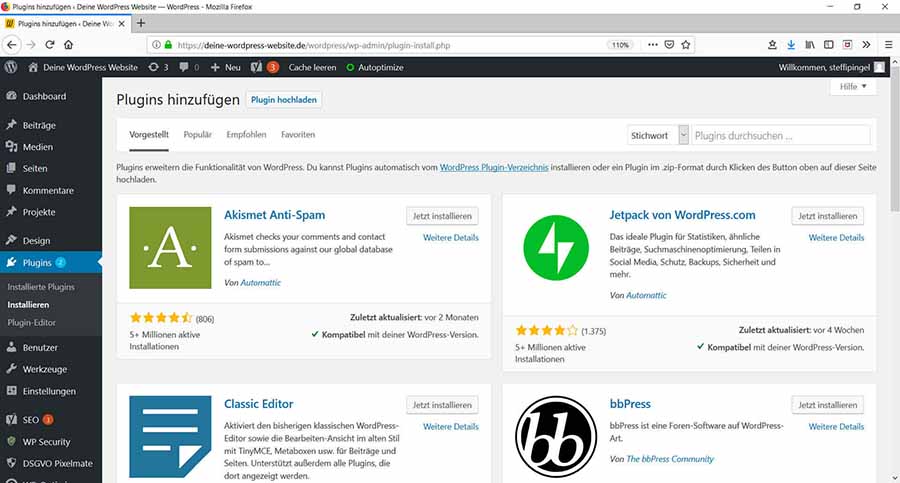
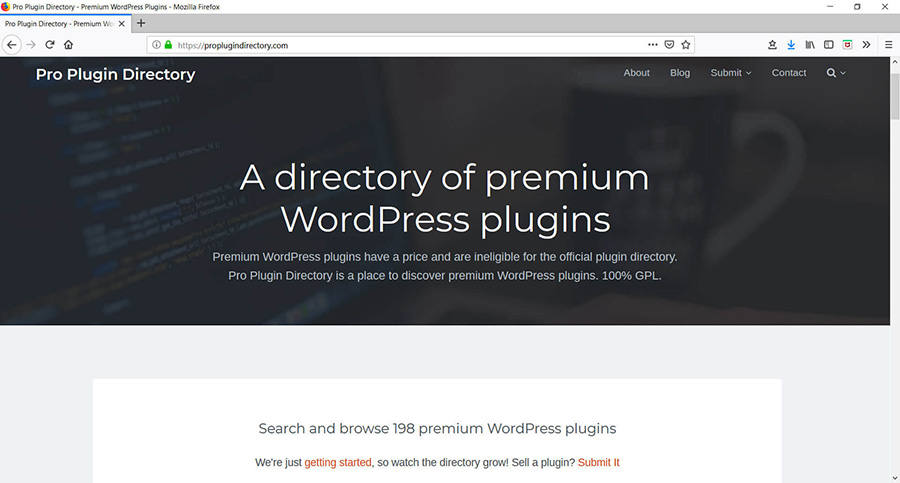



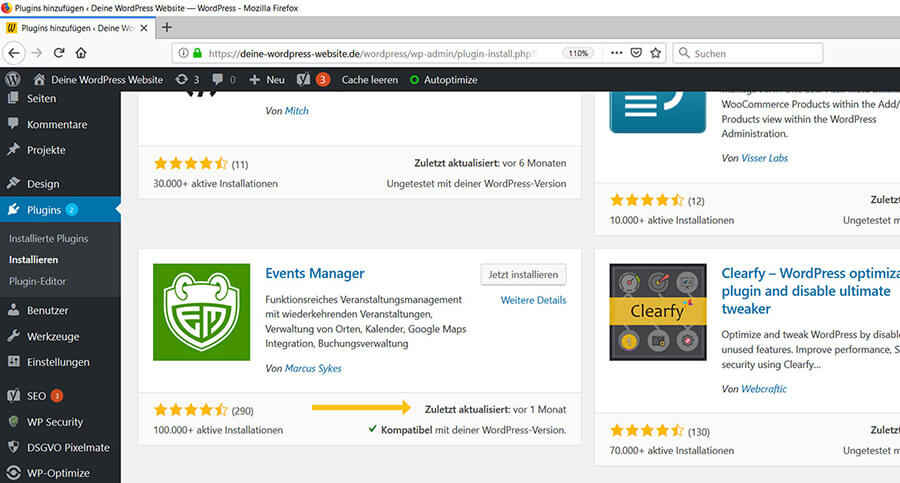


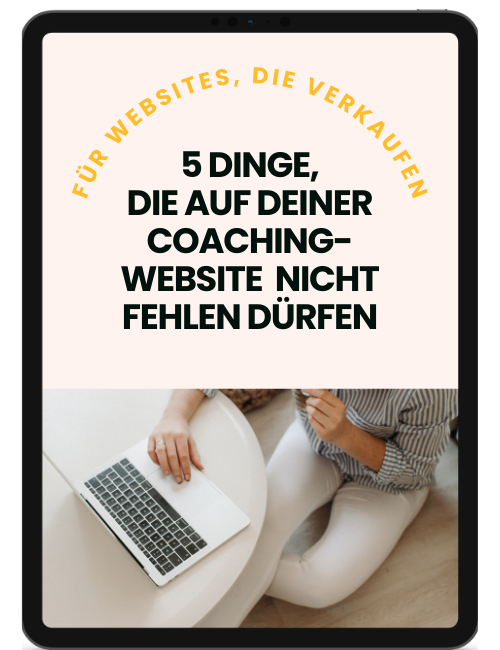
0 Kommentare